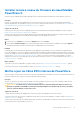Setup Guide
Table Of Contents
- Dell EMC PowerStore Guide de mise à niveau logicielle
- Table des matières
- Ressources supplémentaires
- Mises à niveau logicielles de PowerStore
- Clusters Modèle PowerStore T
- Clusters Modèle PowerStore X
- Mise à niveau des clusters Modèle PowerStore X
- Préparation de la mise à niveau pour les clusters Modèle PowerStore X
- Exécuter un bilan de santé préalable à la mise à niveau d’un cluster Modèle PowerStore X
- Installer le package préalable à la mise à niveau de Modèle PowerStore X
- Installer la mise à niveau du firmware du nœud Modèle PowerStore X
- Mettre à jour les hôtes ESXi internes de PowerStore.
- Mettre à niveau le PowerStore OS
Installer la mise à niveau du firmware du nœud Modèle
PowerStore X
Utilisez PowerStore Manager pour installer le package de mise à niveau du firmware du nœud sur un cluster Modèle PowerStore X.
Prérequis
Assurez-vous qu’un bilan de santé préalable à la mise à niveau a été effectué au moins sept jours avant l’installation du package de
firmware du nœud sur le cluster Modèle PowerStore X. Pour savoir comment procéder, reportez-vous à la section Exécuter un bilan de
santé préalable à la mise à niveau d’un cluster Modèle PowerStore X , page 11.
À propos de cette tâche
Si Notes de mise à jour de PowerStore n’indique pas qu’une mise à niveau du firmware du nœud est disponible ou requise, accédez à
Mettre à jour les hôtes ESXi internes de PowerStore. , page 13.
Si Notes de mise à jour de PowerStore indique qu’une mise à niveau du firmware du nœud est disponible ou requise, procédez comme suit
pour installer le package de mise à niveau du firmware du nœud sur le cluster Modèle PowerStore X :
Étapes
1. Sélectionnez l’icône Settings, puis sélectionnez Upgrades dans la section Cluster.
2. Dans le tableau Software packages, sélectionnez le package de mise à niveau du firmware du nœud, puis sélectionnez Upgrade.
L’installation du package de mise à niveau du firmware du nœud prend environ 10 à 15 minutes.
Résultats
Le package de mise à niveau du firmware du nœud n’est pas appliqué au cluster Modèle PowerStore X tant que les nœuds du cluster
ne sont pas redémarrés. Toutefois, les nœuds ne redémarrent pas automatiquement après l’installation d’un package de mise à niveau du
firmware. Les nœuds du cluster sont redémarrés lorsque mises à jour ESXi sont installées sur les hôtes ESXi internes, comme décrit dans
la section Mettre à jour les hôtes ESXi internes de PowerStore. , page 13. Si les mises à jour ESXi ne sont pas installées, vous devez
redémarrer les hôtes ESXi sur les nœuds du cluster lors de la mise à niveau de PowerStore OS, comme décrit dans la section Mettre à
niveau le PowerStore OS , page 15.
Étapes suivantes
Si des mises à jour ESXi sont disponibles ou requises, rendez-vous sur Mettre à jour les hôtes ESXi internes de PowerStore. , page 13.
Si des mises à jour ESXi ne sont pas disponibles, rendez-vous sur Mettre à niveau le PowerStore OS , page 15.
Mettre à jour les hôtes ESXi internes de PowerStore.
Utilisez le vSphere Client pour mettre à jour les hôtes ESXi sur les nœuds d’un cluster Modèle PowerStore X. Pour plus d’informations sur
la mise à jour des hôtes ESXi, reportez-vous à la documentation VMware vSphere.
Prérequis
Assurez-vous que la mise à jour ESXi a été téléchargée sur le cluster Modèle PowerStore X. Pour savoir comment procéder, reportez-
vous à la section Mise à niveau des clusters Modèle PowerStore X , page 9.
PRÉCAUTION :
Les nœuds internes d’un cluster Modèle PowerStore X peuvent uniquement utiliser les mises à jour
ESXi qui sont qualifiées par Dell EMC et téléchargées depuis Dell Digital Locker. N’utilisez pas de mises à jour d’ESXi
obtenues à partir de VMware ou d’une autre source.
À propos de cette tâche
Certaines opérations de gestion qui impliquent des vVols peuvent ne pas être disponibles lors de la mise à niveau.
Si le Notes de mise à jour de PowerStore n’indique pas que des mises à jour ESXi sont disponibles ou requises, rendez-vous sur Mettre à
niveau le PowerStore OS , page 15.
Si Notes de mise à jour de PowerStore indique que des mises à jour ESXi sont disponibles ou requises, procédez comme suit pour mettre à
jour les hôtes ESXi sur le cluster Modèle PowerStore X :
Clusters Modèle PowerStore X
13